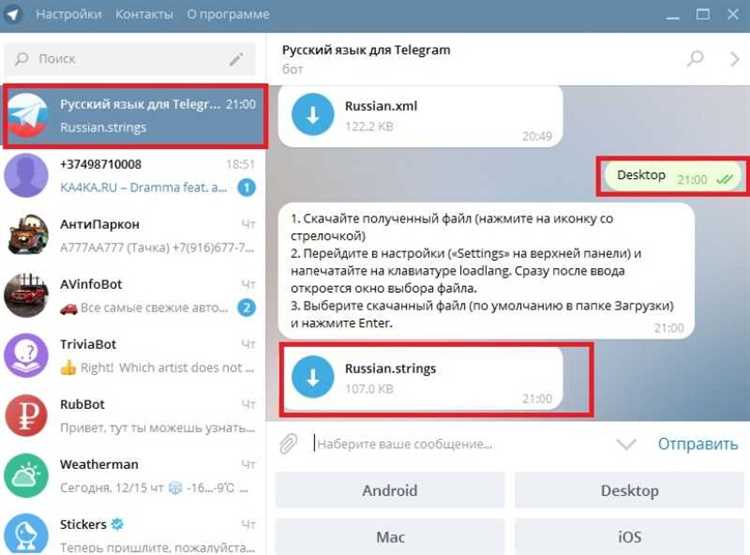
Телеграм – одно из самых популярных приложений для обмена сообщениями в мире. Оно предлагает широкие возможности для общения и обмена файлами, а также защиту приватности и шифрование переписки. Для удобства пользователей, разработчики выпустили версию Телеграма для установки на компьютер. Это позволяет не только общаться с помощью клавиатуры и большого экрана, но и иметь доступ к приложению в любое время, не зависимо от состояния мобильного устройства.
Для установки Телеграма на компьютер существует несколько способов. Один из них – через официальный сайт разработчика. Этот способ является наиболее надежным и безопасным, так как обеспечивает получение актуальной и официальной версии приложения. Для этого вам потребуется открыть официальный сайт разработчика в веб-браузере и найти раздел загрузки приложения для компьютера. Далее следует совершить несколько простых шагов – скачать установочный файл, запустить его и следовать инструкциям установщика.
Еще один способ установки Телеграма на компьютер – через площадки разработчиков сторонних программ. Этот способ может быть несколько менее безопасным, так как третьи лица могут изменять оригинальный код приложения или добавлять к нему вредоносные компоненты. Однако, если вы выбираете этот путь, будьте внимательны и устанавливайте приложение только с доверенных и проверенных источников.
Какой бы способ установки Телеграма на компьютер вы ни выбрали, не забывайте, что приложение требует авторизации, поэтому у вас должен быть учетная запись Телеграма и активное интернет-соединение для доступа к своей переписке. Но, безусловно, использование Телеграма на компьютере – это удобно и позволяет вам эффективно общаться, делиться файлами и наслаждаться всеми возможностями этого популярного мессенджера прямо с экрана вашего компьютера.
Как установить Телеграм на компьютер
Чтобы установить Телеграм на компьютер, следуйте этим простым шагам:
- Скачайте программу для компьютера. Перейдите на официальный сайт Телеграма и найдите раздел загрузок. Там вы сможете найти версию программы для компьютера подходящую для вашей операционной системы. Нажмите на ссылку для скачивания и дождитесь завершения загрузки.
- Установите программу на компьютер. После того, как загрузка завершится, найдите загруженный файл и запустите его. Следуйте указаниям по установке, выберите путь установки и дождитесь окончания процесса.
- Войдите в свой аккаунт Телеграм. Когда установка программы будет завершена, откройте ее и укажите свой номер телефона, а затем получите код подтверждения. Введите код в программу и нажмите на кнопку «Войти» или «Продолжить».
- Начните использовать Телеграм на компьютере. После того, как вы войдете в свой аккаунт, вы сможете использовать все функции Телеграма на компьютере – отправлять и принимать сообщения, обмениваться файлами и стикерами, создавать группы и каналы, а также настраивать внешний вид приложения.
Теперь у вас есть возможность пользоваться Телеграмом на компьютере и наслаждаться всеми его функциями на большом экране. Установка занимает всего несколько минут, и вы будете готовы к общению с друзьями и коллегами с помощью этого популярного мессенджера.
Загрузка установочного файла
Чтобы начать загрузку, необходимо открыть браузер и перейти на официальный сайт Телеграм. Для этого в адресной строке браузера введите «telegram.org» и нажмите клавишу Enter.
На главной странице сайта найдите раздел «Получите Телеграм для компьютера» и выберите операционную систему, под которую вы хотите установить мессенджер — Windows, macOS или Linux.
После выбора операционной системы на странице отобразится ссылка для загрузки установочного файла. Нажмите на эту ссылку, чтобы начать загрузку. Обратите внимание, что файл может быть довольно большим, поэтому загрузка может занять некоторое время, особенно при медленном интернет-соединении.
По завершении загрузки установочный файл будет сохранен в папке «Загрузки» вашего компьютера. Чтобы установить Телеграм, найдите этот файл и дважды щелкните по нему. Следуйте инструкциям установщика, чтобы завершить процесс установки.
После установки Телеграма на компьютер вы сможете войти в ваш аккаунт или создать новый, если у вас его еще нет. Пользуйтесь мессенджером на своем компьютере с удовольствием!
Запуск установки
После того, как файл загрузится на ваш компьютер, откройте его и следуйте инструкциям установщика. Обычно это простая процедура, которая заключается в выборе языка, принятии лицензионного соглашения и указании пути установки. По умолчанию установщик предложит вам сохранить приложение в папке «Program Files» или «Программы» на вашем компьютере.
Если у вас возникнут проблемы с загрузкой или установкой, вы можете обратиться к разделу справки на официальном сайте, где есть подробные инструкции по установке Телеграм на различные операционные системы. Также вы можете обратиться за помощью к специалистам технической поддержки или обратиться к сообществу пользователей для получения советов и рекомендаций.
Выбор путь установки
При установке Телеграм предлагает несколько вариантов путей, в которых программа может быть установлена. Рекомендуется выбирать стандартный путь, который предусмотрен программой. Это позволит избежать проблем с обновлением и настройкой программы в будущем.
Кроме стандартного пути, пользователь может выбрать иной путь, в зависимости от своих потребностей и предпочтений. Например, если пользователь хочет установить Телеграм на отдельный диск или раздел, доступный только для него, то он может выбрать соответствующий путь при установке.
Важно помнить, что при выборе пути установки необходимо учитывать доступ к программе и настройки безопасности. Не рекомендуется выбирать путь, который доступен всем пользователям компьютера, так как это может привести к утечке конфиденциальной информации и нарушению личной безопасности.
Создание учетной записи
Чтобы начать пользоваться Телеграмом на компьютере, необходимо создать учетную запись. Это позволит вам обмениваться сообщениями, создавать группы, искать контакты и многое другое.
Чтобы создать учетную запись в Телеграме на компьютере, следуйте простым инструкциям:
-
Шаг 1: Скачайте и установите приложение Телеграм на свой компьютер. Вы можете скачать его с официального сайта Telegram.org. Установка занимает всего несколько минут.
-
Шаг 2: После установки запустите приложение и нажмите на кнопку «Создать учетную запись» или «Зарегистрироваться».
-
Шаг 3: Введите свой номер телефона, к которому привязана ваша учетная запись. Получите код подтверждения через СМС или звонок.
-
Шаг 4: Введите полученный код подтверждения в приложение. Если код введен правильно, вы будете перенаправлены на следующий этап.
-
Шаг 5: Введите свое имя и фамилию. Вы также можете добавить профильное фото, чтобы другие пользователи могли вас узнать.
-
Шаг 6: Нажмите на кнопку «Готово» или «Завершить регистрацию». Теперь вы можете начать общаться с друзьями и знакомыми в Телеграме на компьютере!
Теперь у вас есть учетная запись в Телеграме на компьютере и вы можете наслаждаться всеми функциями, которые предлагает это приложение.
Вход в аккаунт
Для входа в аккаунт в приложении Телеграм на компьютере вам необходимо выполнить несколько простых шагов.
Во-первых, убедитесь, что у вас установлена последняя версия приложения Телеграм для компьютера. Если приложение не установлено, его можно скачать с официального сайта разработчика. Затем запустите приложение и откройте его.
После открытия приложения вы увидите форму входа. Введите номер своего телефона в поле, предназначенное для этого. Обратите внимание, что номер должен быть в формате «+7XXXXXXXXXX» или «+XXXXXXXXXXXX». Нажмите на кнопку «Далее».
На указанный вами номер будет отправлено СМС-сообщение с кодом подтверждения. Введите полученный код в соответствующее поле. Если вы не получили код, вы можете запросить его повторно, нажав на кнопку «Отправить код повторно».
После успешного ввода кода вы будете автоматически войдите в свой аккаунт. Теперь вы можете использовать все функции Телеграм на компьютере.
Настройка уведомлений
После установки Телеграм на компьютер, вы можете настроить уведомления, чтобы быть в курсе всех новых сообщений и событий в вашем аккаунте.
В Телеграме есть несколько видов уведомлений:
- Звуковые уведомления: вы можете выбрать, какой звук будет воспроизводиться при появлении нового сообщения или события;
- Всплывающие уведомления: когда появляется новое сообщение или событие, оно отображается как всплывающее окно на вашем экране;
- Уведомления на рабочем столе: при появлении нового сообщения или события, значок Телеграма на рабочем столе будет мигать или менять цвет;
- Сообщения-подсказки: Телеграм может отправлять вам сообщения-подсказки о новых функциях и обновлениях.
Чтобы настроить уведомления в Телеграме на компьютере, откройте настройки приложения и найдите раздел «Уведомления» или «Настройки уведомлений». В этом разделе вы сможете выбрать типы уведомлений, звуки, стили и другие параметры.
Итак, вы установили Телеграм на свой компьютер и настроили уведомления. Теперь вы можете быть всегда в курсе всех новых сообщений и событий в вашем аккаунте. Наслаждайтесь общением с друзьями, коллегами и близкими через быстрый и удобный мессенджер Телеграм!
